消費電力との終わらない闘い
取引先への道のり、乗らなきゃいけない電車の時刻、英語のサイトの翻訳、話題のネタになるニュース、、、
たくさん使うことがあるのに、肝心なところでバッテリーが切れてしまったら取り返しのつかないことにもなりかねません。
そんな、忘れた頃にやってくるバッテリー切れを起こさず情報社会を勝ち抜く為に、少しでもiPhoneの消費電力を抑える方法を紹介します。
※Androidでも同様の設定はできるかと思いますが、あくまで今回はiPhoneを対象に解説します。
消費電力を抑える方法
画面の輝度を下げる
必要以上に明るい画面表示は、バッテリーの消費電力を増加させます。後述する明るさ調整をオンにしていればそこまでギャップは生まれないですが、万が一明るすぎる場合は手動でも調節しましょう。
明るさの調整は、コントロールセンターか、設定>画面表示と明るさ から行えます。
明るさの自動調節をオンにする
明るさセンサーで周囲の明るさを検知し、自動で最適な明るさに調節します。
特に理由がない場合は基本的にはオンにしておくことをオススメします。
不要な時はWi-Fiをオフにする
Wi-Fiも不要なときはオフにしておきましょう。
決まった場所でWi-Fiに接続しているなら良いですが、外出時にもWi-Fiがオンになったままになっていると、周囲のWi-Fiを探して繋ごうとしてしまい、バッテリーの消費電力が大きくなります。
バッテリー残量をコントロールする
バッテリーに用いられるリチウムイオンバッテリーは、満充電と充電残量が少ない状態を嫌います。
目安としては、常にiPhoneのバッテリーは20%を下回らず、80%を上回らない状態にしておくとバッテリーに優しいと言われています。
消費電力を抑える方法を実践することも大切ですが、バッテリー自体を劣化させないための取り組みにも意識を向けるとよりバッテリーが長持ちしますね。
低電力モードをオンにする
設定>バッテリーからオンにできます。
低電力モードをオンにすると消費電力を抑えて充電が必要な状態までの時間を伸ばすことができます。
但し、その代わりにバックグラウンドの動作を抑えたりアップデートを停止することがあるので、弊害もないとは言えません。
低電力モードをオンにした場合に影響が出るものは以下のとおりです。
- iPhone12とiPhone13モデルの5G(ビデオストリーミングは除く)
- 自動ロック
- ディスプレイの明るさ
- ProMotion ディスプレイ搭載モデルの iPhone/iPad のディスプレイのリフレッシュレート (最大 60 Hz に制限)
- 一部のビジュアルエフェクト
- iCloud 写真 (一時的に停止)
- 自動ダウンロード
- メールの取得
- アプリのバックグラウンド更新
出典:Appleサポートページ
消費電力を抑えるためのシステムからの提案も参考にしよう
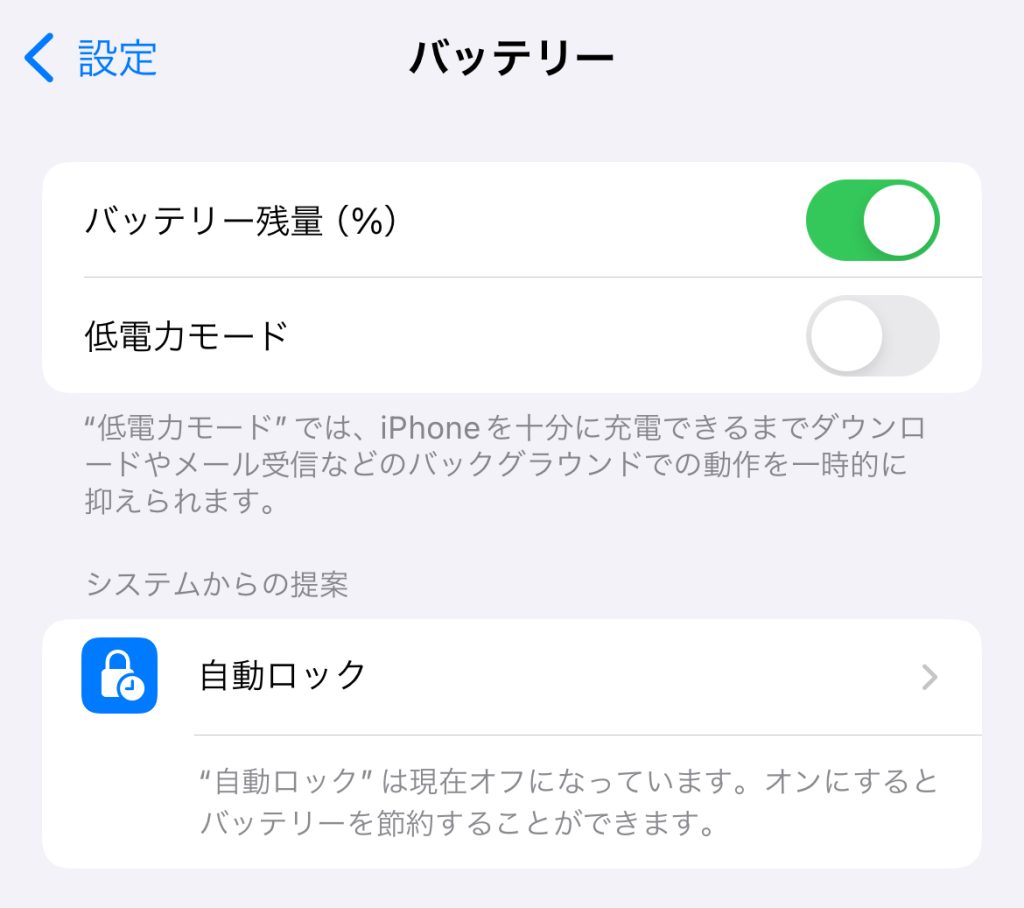
バッテリーの消費電力が大きくなってしまっている時は、その原因を表示して改善を促してくれます。
確認する場所は設定>バッテリーから。
こまめにチェックして、余計に消費電力を大きくしないように気をつけたいですね。